![WhatsApp Gruppe: Alles, was Sie wissen [Juni 2023]](https://assets2-proxy.respond.io/ph8r57dk1q9w/7FzFAyXkFPs1AO7Si7J9K1/e0e4b7e62a5df7c95d96880e93dbffca/WhatsAppGroup-blogcover_87d445ffd6a80c08cf5eb910a17ecc89.jpg?q=70&w=400&fm=avif)
WhatsApp Gruppenchat ist eine beliebte WhatsApp-Funktion, mit der Sie sich mit einer Gruppe von Personen verbinden können. In diesem Artikel werden wir erläutern, was eine WhatsApp Gruppe ist und wofür WhatsApp Gruppen verwendet werden. Außerdem lernen Sie, wie Sie eine WhatsApp-Gruppe erstellen, wie Sie die WhatsApp-Gruppennamen bearbeiten und wie Sie mit einem WhatsApp-Gruppenlink und einem WhatsApp-QR-Code einer WhatsApp-Gruppe beitreten. Wir erklären auch, wie WhatsApp Group Call funktioniert und wie WhatsApp Gruppen gelöscht werden.
Was ist eine WhatsApp Gruppe?
Wenn Sie WhatsApp verwenden, sind Sie bereits mit einer WhatsApp-Gruppe vertraut. Es ist ein Ort, an dem Sie Leute einladen können, und jeder kann chatten. Eine WhatsApp Gruppe ist ein großartiger Ort, um Veranstaltungen zu organisieren, einen Abend zu planen oder eine Diskussion mit Kollegen zu führen.
WhatsApp Gruppen haben jedoch ein Benutzerlimit. In einem WhatsApp-Gruppenchat dürfen maximal 256 Personen sein.
Wann WhatsApp Gruppen verwenden?
Das entscheidende Element, das eine WhatsApp Group besonders macht, ist, dass jeder in der Gruppe chatten kann. Daher ist die beste Zeit, eine WhatsApp Gruppe zu verwenden, wenn Sie von allen Input erhalten möchten.
In unserer Erfahrung haben wir zwei Situationen gesehen, in denen WhatsApp im Geschäft nützlich sein kann oder wenn du profitable Online-Geschäftsideen hast. Wenn du mit einem Kunden arbeitest und mehrere Teammitglieder am Chat beteiligt sein müssen.
Alternativ, wenn Sie intern an einem Projekt arbeiten, das viele Unterhaltungen erfordert, Sie möchten sicherstellen, dass jeder im Team auf der gleichen Seite ist.
Verwandeln Sie Gespräche in Kunden mit der offiziellen WhatsApp-API von respond.io. ✨
Verwalten Sie WhatsApp-Anrufe und -Chats an einem Ort!
Öffnen Sie eine WhatsApp Gruppe mit einem wichtigen Client
Die Schönheit einer WhatsApp Gruppe mit einem Kunden ist, dass sie es einfach macht, zeitnahe und authentische Gespräche zu führen. Es ermöglicht Ihnen, Ihren Kunden ein super personalisiertes Niveau der Unterstützung und baut die Beziehung.
WhatsApp Gruppen neigen dazu, die Kommunikation zu beschleunigen. Es ist einfach, eine E-Mail, die um 8 Uhr eintrifft, zu ignorieren, aber Chats sind viel einfacher zu handhaben. Manchmal hat ein Kunde mit einer Frist zu kämpfen und benötigt sofortige Unterstützung. Auf einen Chat zu antworten ist die ideale Lösung.
Wenn Sie zu viele WhatsApp-Gruppen haben, können diese schwierig zu verwalten sein. Bei einem schwierigen Kunden kann schon eine WhatsApp-Gruppe eine Herausforderung sein.
Auf der anderen Seite kann eine übermäßige Anzahl von Nachrichten Ihrem Kunden schaden, anstatt deren Erlebnis zu verbessern. Das Wichtigste an WhatsApp-Gruppen ist, dass Sie sie sparsam erstellen. Idealerweise nur für Ihre wichtigsten Kunden.
Erstellen Sie eine Marketingkampagne für WhatsApp-Gruppenchats.
Agent Provocateur nutzte WhatsApp-Gruppen, um ihre Kampagne Ménage à Trois zu vermarkten. Die Dessous Marke hat WhatsApp Groups verwendet, um Frauen dabei zu helfen, zu entscheiden, welche Dessous am besten aus ihrer "Naughty oder Nice" Weihnachtskollektion stammt.
Kunden wurden ermutigt, einen Gruppenchat mit ihren Partnern zu starten und ein Agent-Provocateur-Agent, der ihnen dabei hilft, zu entscheiden, welche Artikel aus ihrem Shop am besten ihrer Persönlichkeit entsprechen.
Kurzum, diese WhatsApp Marketing Kampagne war ein großer Erfolg in Großbritannien - 112 Gespräche fanden in der App statt, 31% der Chats führten zu Besuchen im physischen Speicher, und 61% der Chats wurden in erheblichen Website-Traffic umgewandelt.
Wenn Sie'd gerne mehr über WhatsApp Marketing erfahren möchten, schauen Sie sich unseren Artikel über WhatsApp Kampagnen an. Bei der Erstellung Ihrer Marketingkampagne müssen Sie sicherstellen, dass sie qualitativ hochwertige und originelle Inhalte enthält, um Plagiate zu vermeiden. Wenn du Hilfe beim Schreiben benötigst, gibt esSchreibdienste , die dir helfen werden, es professionell anzusehen.
Eine WhatsApp Gruppe für ein internes Team verwenden
Nicht zuletzt können WhatsApp-Gruppen für interne Teams verwendet werden. Wir empfehlen dies jedoch als letzte Anstrengung. Slack, Google Chat & Microsoft Teams sind so viel besser optimiert für intern zu arbeiten.
Wenn in Ihrem Unternehmen jedoch keine dieser Apps verfügbar ist, versuchen Sie es mit einer WhatsApp-Gruppe, um die Zusammenarbeit zu fördern. Bereit eine WhatsApp-Gruppe zu erstellen? Lesen Sie weiter, um herauszufinden, wie.
WhatsApp-Gruppen einrichten
In diesem Abschnitt werden Sie lernen, wie Sie eine WhatsApp-Gruppe erstellen und die Gruppennamen bearbeiten, die Datenschutzeinstellungen ändern und einer WhatsApp-Gruppe beitreten.
Erstellen einer WhatsApp Gruppe & WhatsApp Gruppennamen bearbeiten
Eine WhatsApp-Gruppe zu erstellen ist einfach. Um zu beginnen, drücken Sie die drei Punkte in der oberen rechten Ecke. Wählen Sie dann 'Neue Gruppe' und die Personen aus, die Sie zur Gruppe hinzufügen möchten.
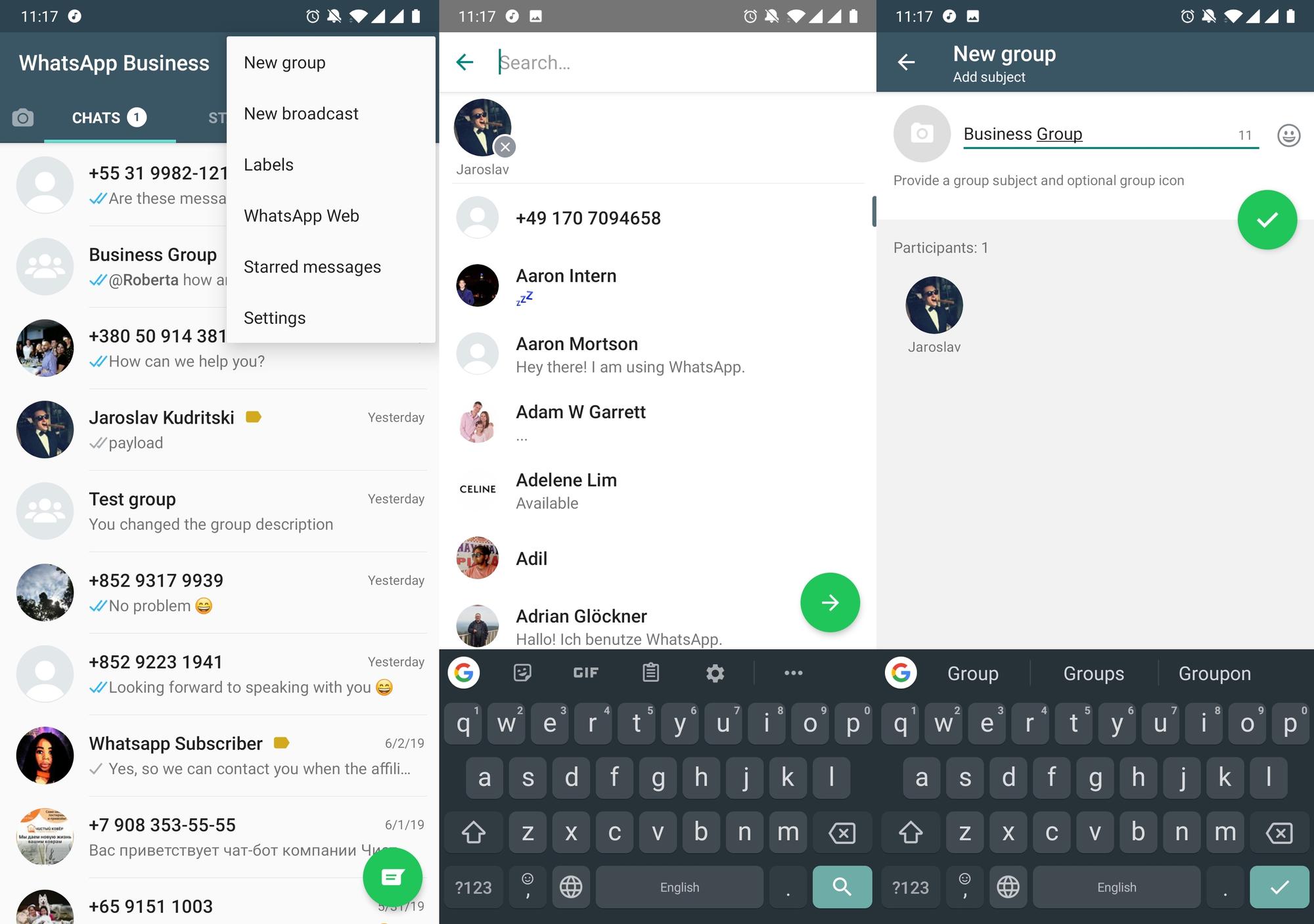
Der nächste Schritt besteht darin, einen WhatsApp-Gruppennamen hinzuzufügen, und dann sind Sie fertig. Können Sie WhatsApp Gruppennamen ändern? Ja, gehen Sie einfach zu Einstellungen und klicken Sie auf das Bleistift-Symbol. Geben Sie dann Ihren neuen WhatsApp Gruppennamen ein. In dieser Phase können Sie auch ein Profilbild für Ihr Unternehmen hinzufügen oder einfach einen Online-Logo-Generator verwenden, um eines zu erstellen.
Wenn Sie bestimmte Kontakte nicht zu einer WhatsApp Gruppe hinzufügen können, sind die Chancen eingeschaltet, dass WhatsApp Group Privacy Controls aktiviert wurde.
Wie man die WhatsApp Group-Datenschutzeinstellungen ändert
WhatsApp hat kürzlich neue Datenschutz-Einstellungen für Gruppen eingeführt, mit denen Sie begrenzen können, wer Sie zu WhatsApp Gruppen hinzufügen kann. Um Zugriff auf die Datenschutzeinstellungen der WhatsApp Group zu erhalten, gehen Sie in die Kontooptionen in den Einstellungen des Einstellungsmenüs.
Klicken Sie dann auf Privatsphäre und wählen Sie Gruppen aus. Hier können Sie auswählen, wer Sie zu einer Gruppe hinzufügen kann. Es gibt 3 Optionen - Jeder, Meine Kontakte und Meine Kontakte ausgenommen.
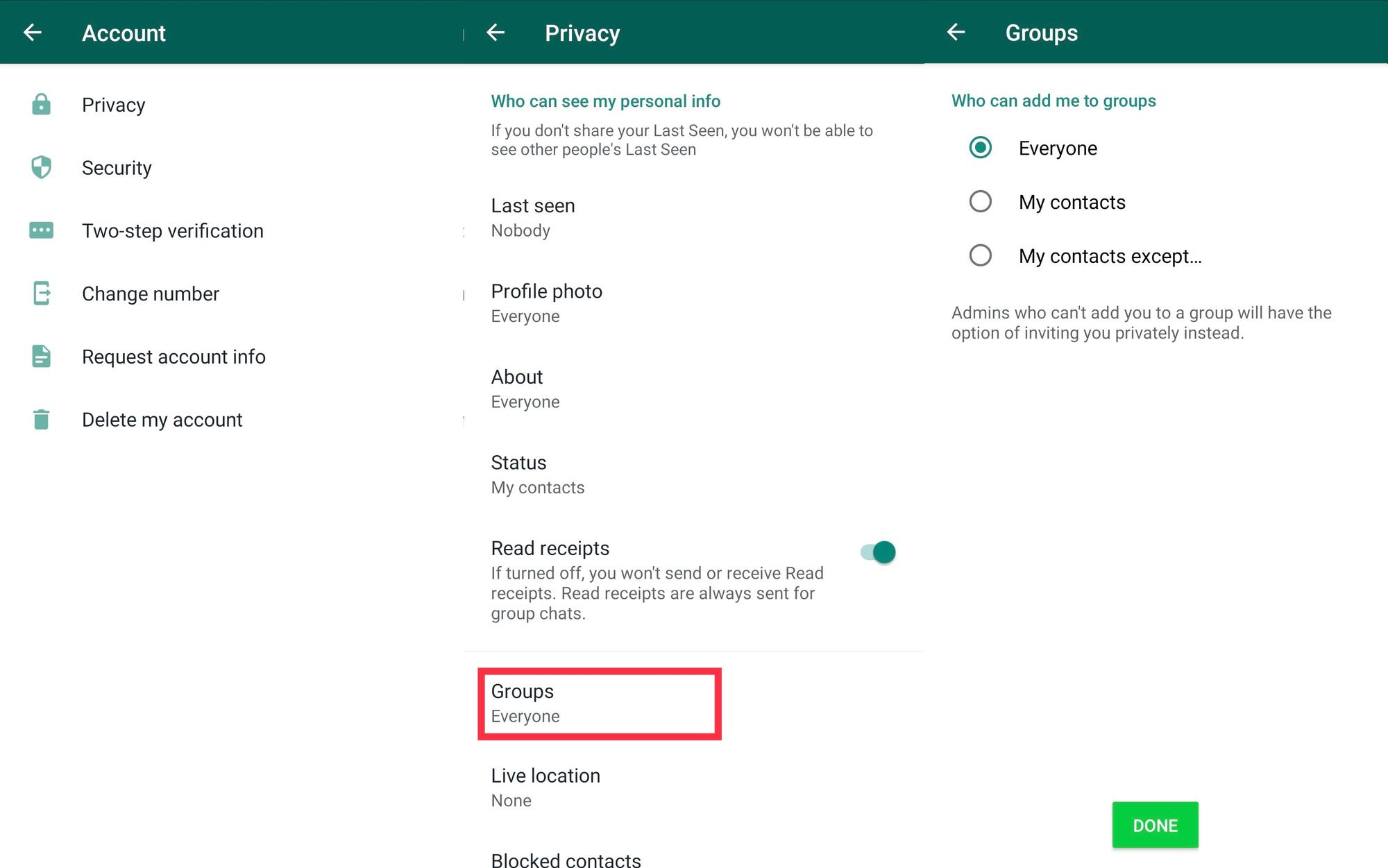
Wenn Ihre Kontakte eingeschränkt haben, wer Sie zu WhatsApp-Gruppen hinzufügen kann und Sie nicht in ihrem Adressbuch sind, können Sie sie privat hinzufügen, indem Sie einen zeitlich begrenzten Link senden. Denken Sie daran, der Einladungslink läuft nach 3 Tagen ab.
Sobald der Link abgelaufen ist, können Sie Kontakte weiterhin einladen, indem Sie einen WhatsApp-Gruppenlink oder einen WhatsApp-QR-Code teilen.
WhatsApp Gruppe beitreten mit einem WhatsApp Group Link & WhatsApp QR Code
Das Einladen von Benutzern über einen Link ist eine praktische Funktion, wenn Sie Ihre WhatsApp-Gruppe zur Meldung von Dingen verwenden. Sie können den Link irgendwo auf der internen Website Ihrer Arbeit posten oder ihn in einer anderen Gruppe teilen. Mit dem Einladungslink kann jeder, der ihn verwendet, der Gruppe beitreten.
Anders als der zeitlich begrenzte Einladungslink verfällt WhatsApp Group Link nicht. Wenn die Gruppe nicht mehr verwendet wird, kannst du den Link später widerrufen, damit keine neuen Kontakte deiner WhatsApp-Gruppe beitreten können.
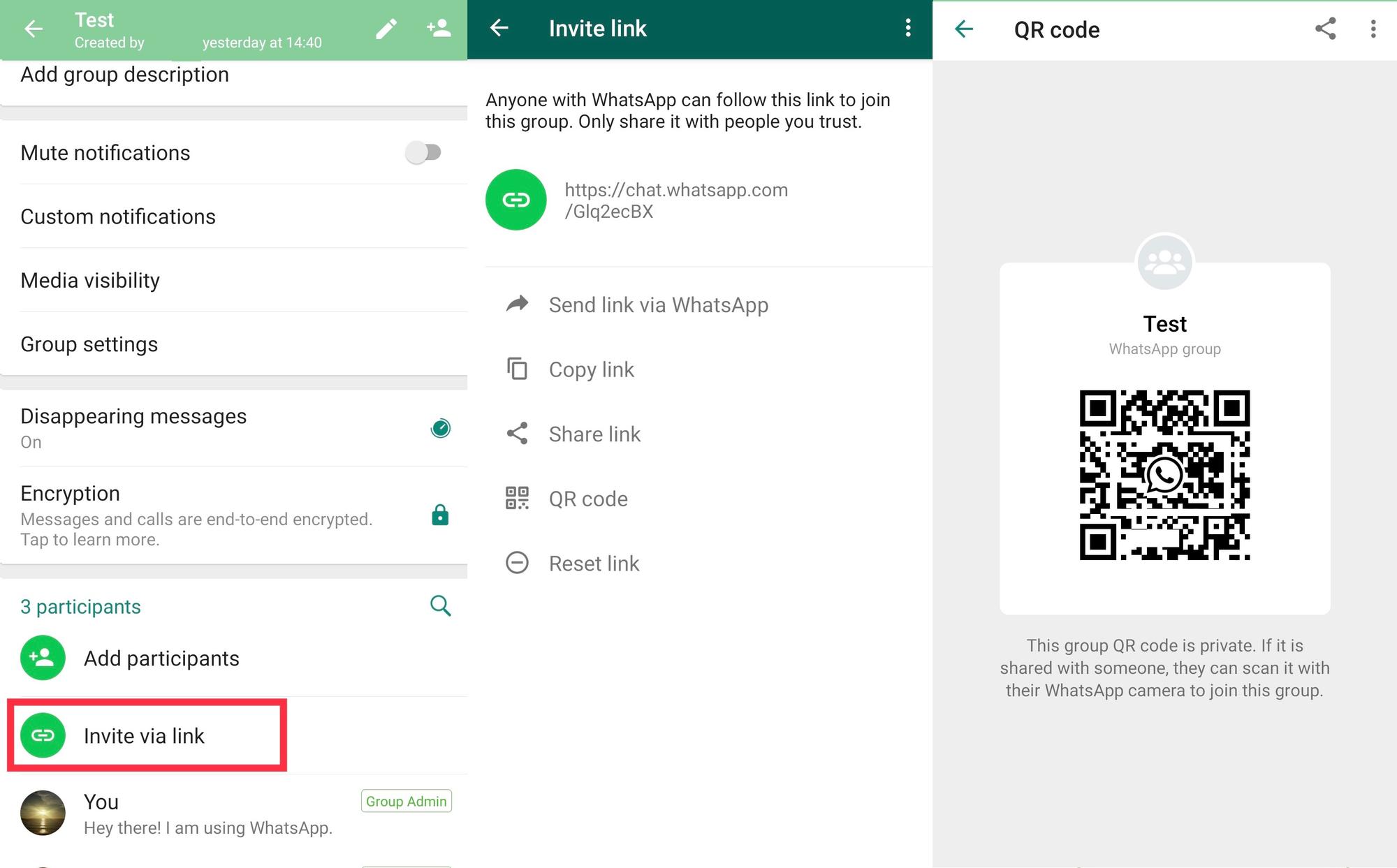
Um einen Einladungslink zu erstellen, öffnen Sie das Aktionsmenü oben rechts und geben Sie das Gruppeninformationsfenster ein. Dann scrolle nach unten zu den Teilnehmern und klicke auf den Button "Einladungen per Link". Im Einladungslink-Panel hast du ein paar Optionen, wie du den Link teilen kannst.
Sie können auch einen WhatsApp QR Code für Ihre WhatsApp Gruppe generieren. Wenn du diesen Gruppenscan-Code mit jemandem teilst, kann er der WhatsApp-Gruppe beitreten, indem er ihn mit der WhatsApp-Kamera scannt.
WhatsApp-Gruppen verwalten
Es besteht die Chance, dass deine WhatsApp-Gruppe außer Kontrolle gerät. Keine Sorge! WhatsApp hat einige Tools zur Verfügung gestellt, mit denen Sie Ihre WhatsApp-Gruppe verwalten können.
WhatsApp Gruppen Organisationsfunktionen
In einer WhatsApp-Gruppe, insbesondere wenn du mit einem hohen Nachrichtenvolumen arbeitest, ist es entscheidend, organisiert zu bleiben. WhatsApp-Gruppen haben drei Funktionen, die dir dabei helfen können.
WhatsApp-Gruppe: Beschreibung der Gruppe
Die Gruppenbeschreibung wird ihren Teil dazu beitragen, Ihnen zu helfen, und alle anderen in der Gruppe bleiben auf dem Laufenden. Um die Gruppenbeschreibung zu sehen, müssen die Leute auf die Gruppeninformation klicken.

Um eine Gruppenbeschreibung zu erstellen, musst du das Aktionsmenü oben rechts öffnen. Navigieren Sie zur Gruppen-Info und klicken Sie dann auf die Beschreibung. Solange Sie die Berechtigung zum Bearbeiten der Gruppeninformationen haben, können Sie'dies hier tun.
WhatsApp-Gruppe: Suche
Die Suchfunktion hilft dabei, Informationen zu finden, die vor Hunderten von Nachrichten gesendet wurden. Sobald du die Suche gedrückt hast, kannst du nach Text suchen.
Das Schöne an der WhatsApp-Suche ist, dass sie in umgekehrter chronologischer Reihenfolge sucht, sodass du mit Chats beginnen kannst, die deinen Suchbegriff kürzlich erwähnt haben und dann zu älteren Gesprächen zurückkehrst, die den gleichen Text erwähnen.
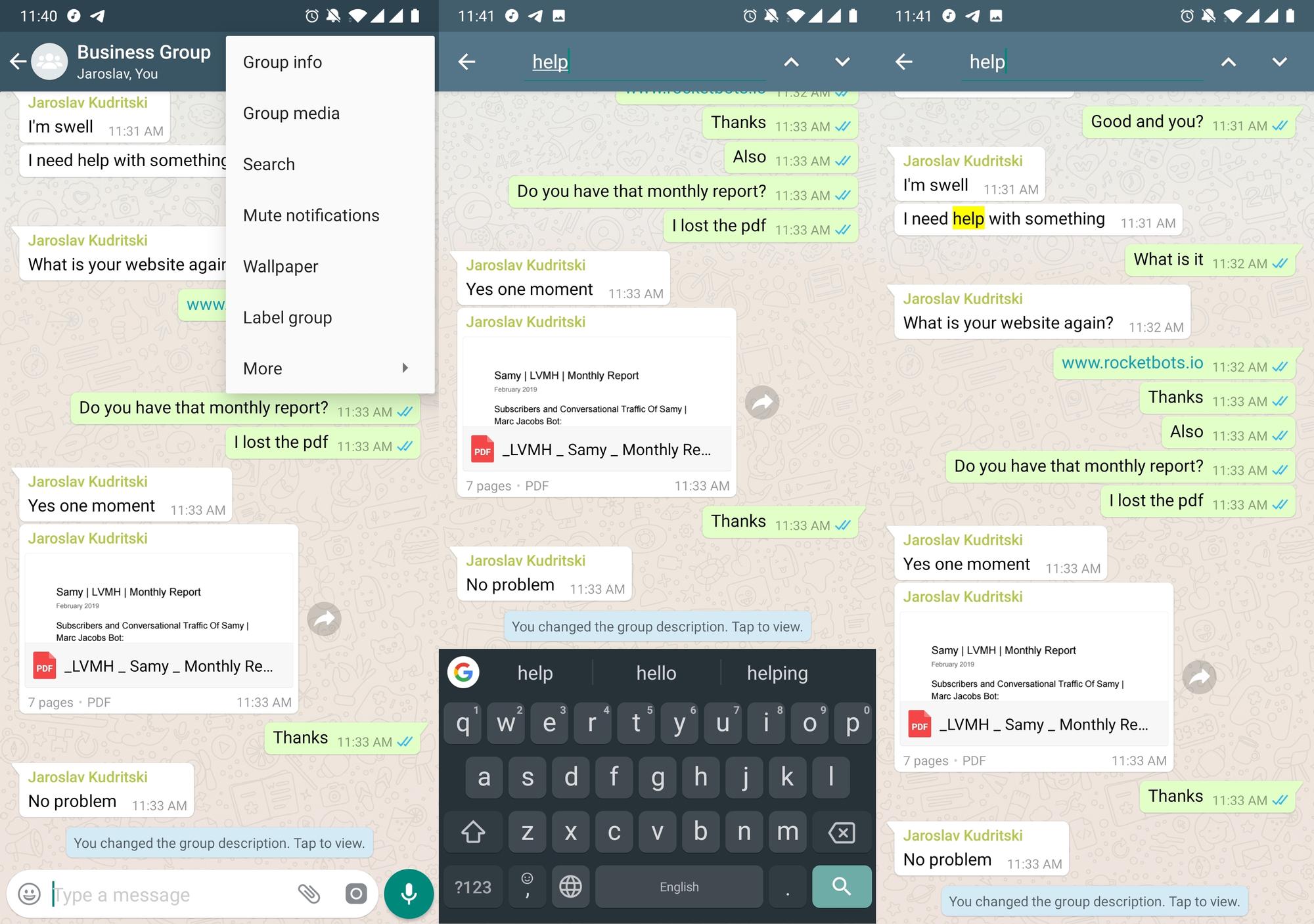
Um Ihre WhatsApp Gruppe zu durchsuchen, müssen Sie'll das Aktionsmenü oben rechts aufrufen und die Suche drücken.
Sobald du in der Suchoberfläche bist, kannst du etwas Text eingeben und dann die Schaltfläche "Suchen" auf der unteren rechten Seite drücken, um zu finden. Die Pfeile oben rechts lassen dich die Konversation, in der dein Suchbegriff erscheint, nach oben und unten bewegen.
WhatsApp-Gruppe: Medien gruppieren
Denken Sie daran, dass pdf, die jemand Ihnen vor sechs Monaten geschickt hat? Du hast keine Ahnung, welchen Namen es hatte? Gruppenmedien können Ihnen dabei helfen.
Gruppenmedien können in einem Chat sehr nützlich sein, der Tausende von Nachrichten gedauert hat. Es trennt die Dokumente oder sogar die sehr schwer zu findenden Links, die jemand vor Ewigkeiten mit dir geteilt hat, und gibt sie dir in einer netten Liste.
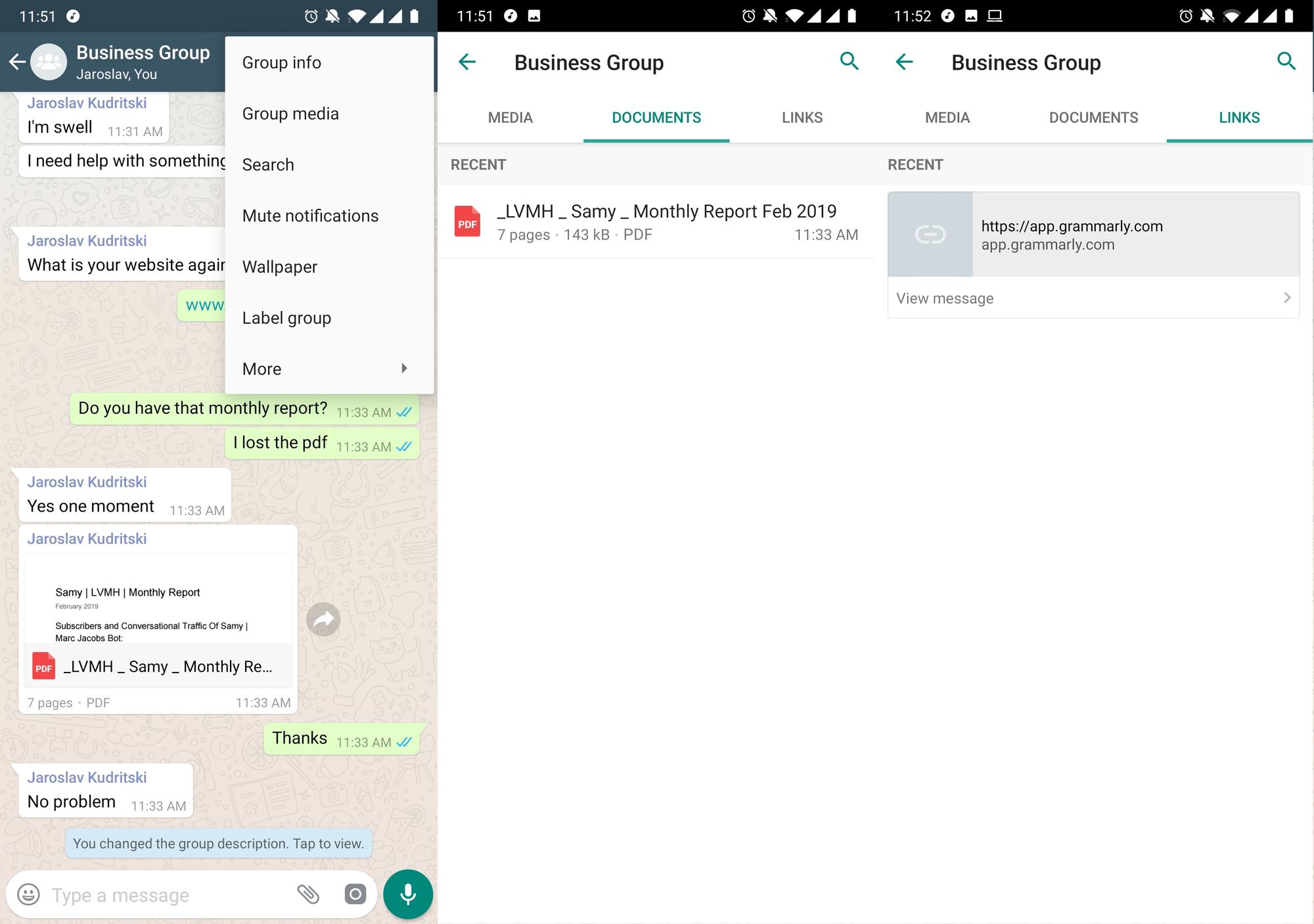
Um Ihre Gruppenmedien auszuchecken, öffnen Sie das Aktionsmenü oben rechts und wählen Sie Gruppenmedien. Dort kannst du zwischen Medien, Dokumenten und Links wechseln. Hier finden Sie'll alle in der Unterhaltung geteilten Dokumente und Links. Mit Links können Sie sogar auf den Teil der Unterhaltung zurückgehen, in dem der Link gesendet wurde.
WhatsApp Gruppen Produktivitätsfunktionen: WhatsApp Gruppenanruf
Einige der am wenigsten bekannten Funktionen bei WhatsApp Groups sind WhatsApp Group Call und WhatsApp Group Video Call. Manchmal ist ein Gruppenanruf genau das, was Sie brauchen, um herauszufinden. Wussten Sie, dass Sie mit bis zu 8 Personen in einer WhatsApp Gruppe Videoanrufe durchführen können?
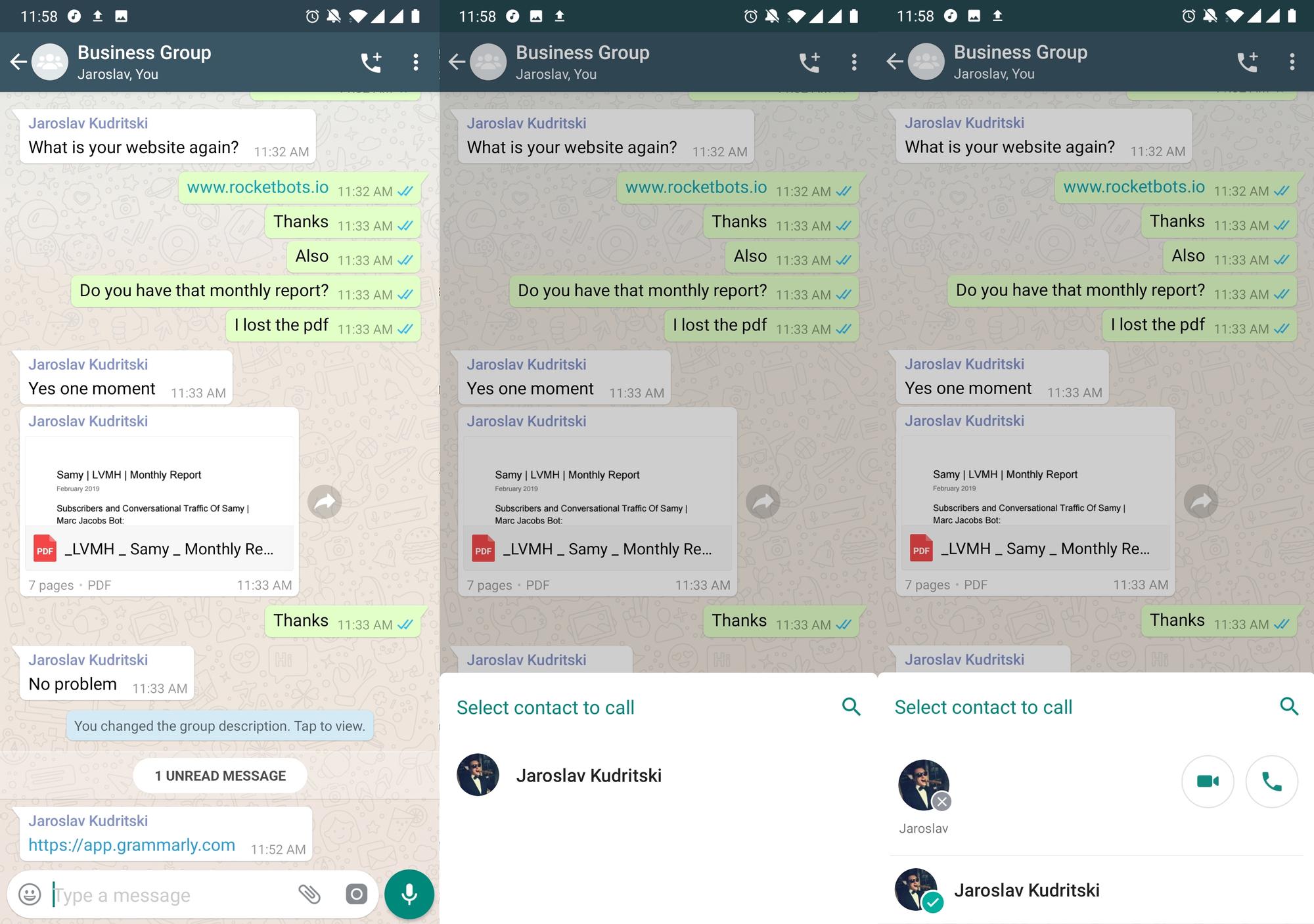
Um einen Anruf zu starten, drücken Sie das Telefon + Symbol oben in Ihrer WhatsApp Gruppe. Sobald Sie die Taste gedrückt haben, können Sie Ihre Teilnehmer am unteren Bildschirmrand auswählen und zwischen einem Sprachanruf oder einem Videoanruf wählen.
WhatsApp Gruppen Berechtigungseinstellungen
Manchmal reicht es nicht aus, dass nur eine Person die Gruppe verwaltet. Vielleicht ist die Person, die die Gruppe erstellt hat, nicht mehr so aktiv und Sie benötigen jemanden, der Personen aus der Gruppe hinzufügen und entfernen kann. Um dies zu erreichen, hat WhatsApp einige Berechtigungseinstellungen.
WhatsApp Gruppen-Admin hinzufügen und entfernen
Gruppe Admins bearbeiten erlaubt es einem Administrator, andere WhatsApp Group Admins aus der Gruppe hinzuzufügen und zu entfernen. Um auf die Admin-Einstellungen zuzugreifen, öffnen Sie das Aktionsmenü oben rechts und öffnen Sie die Gruppen-Infos. Einmal dort können Sie die Gruppeneinstellungen öffnen und dann Gruppenadministratoren bearbeiten.
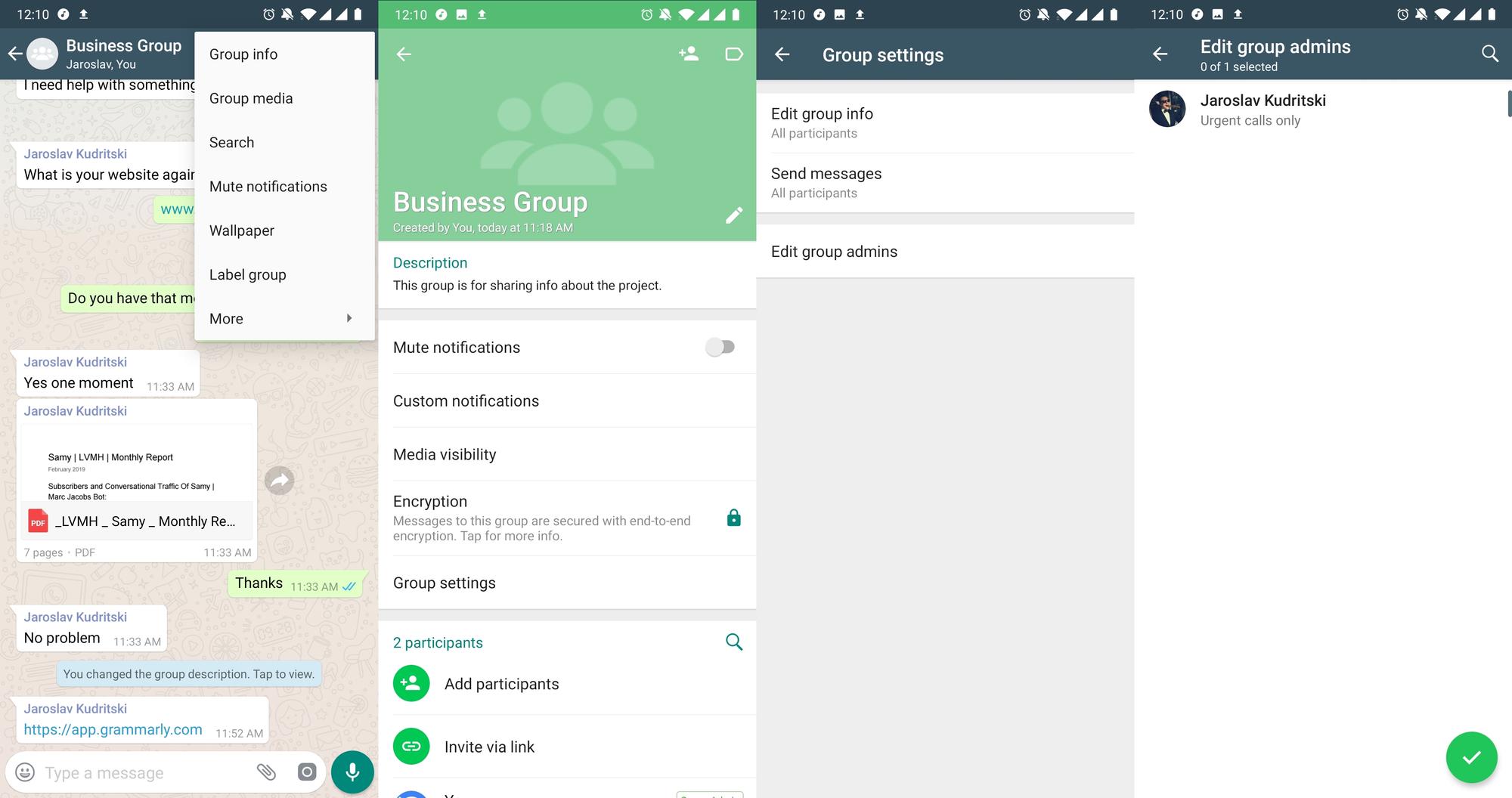
Admins können die Fähigkeiten regulärer Gruppenmitglieder aktivieren oder deaktivieren, um Gruppeninformationen zu bearbeiten und Nachrichten zu senden.
Wie man die WhatsApp Gruppenteilnehmerrechte bearbeiten kann
Gruppen-Info bearbeiten erlaubt es Ihnen, regulären Gruppenmitgliedern Privilegien zu entziehen. Standardmäßig kann jeder die Gruppeninformationen bearbeiten. Mit dieser Einstellung können Sie es so machen, dass nur Administratoren die Gruppeninformationen bearbeiten können.
Um auf diese Einstellung zuzugreifen, öffnen Sie das Aktionsmenü oben rechts und öffnen Sie die Gruppen-Infos. Dort können Sie die Gruppeneinstellungen öffnen und dann die Gruppeninformationen bearbeiten.
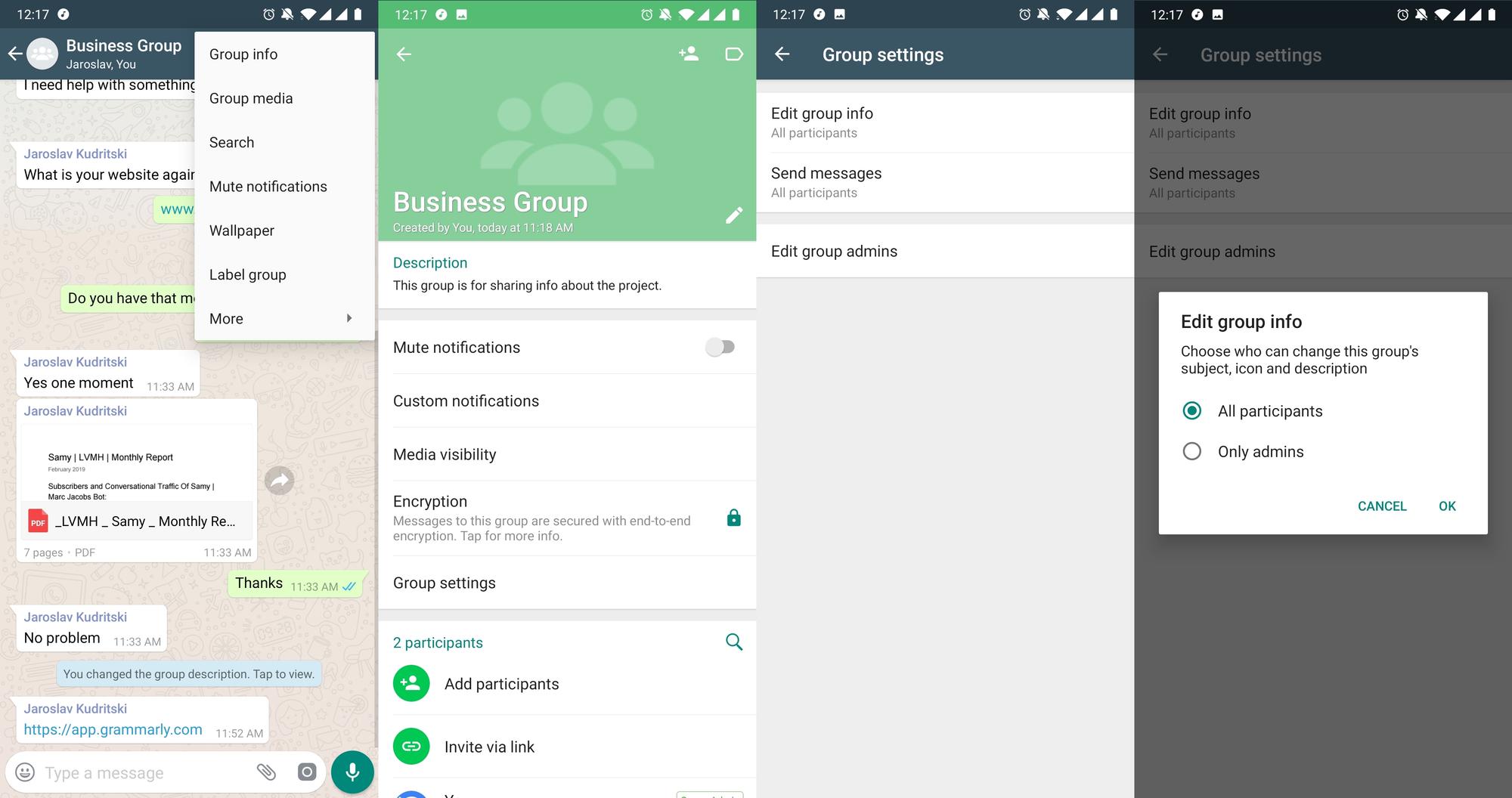
Das Senden von Nachrichten ermöglicht es Ihnen, regulären Gruppenmitgliedern die Berechtigungen für Nachrichten zu entziehen. In gewisser Weise verwandelt Ihre WhatsApp Group in etwas Ähnliches wie ein Telegrammkanal. Nur eine Möglichkeit für Administratoren, Informationen an alle in der Gruppe weiterzugeben.
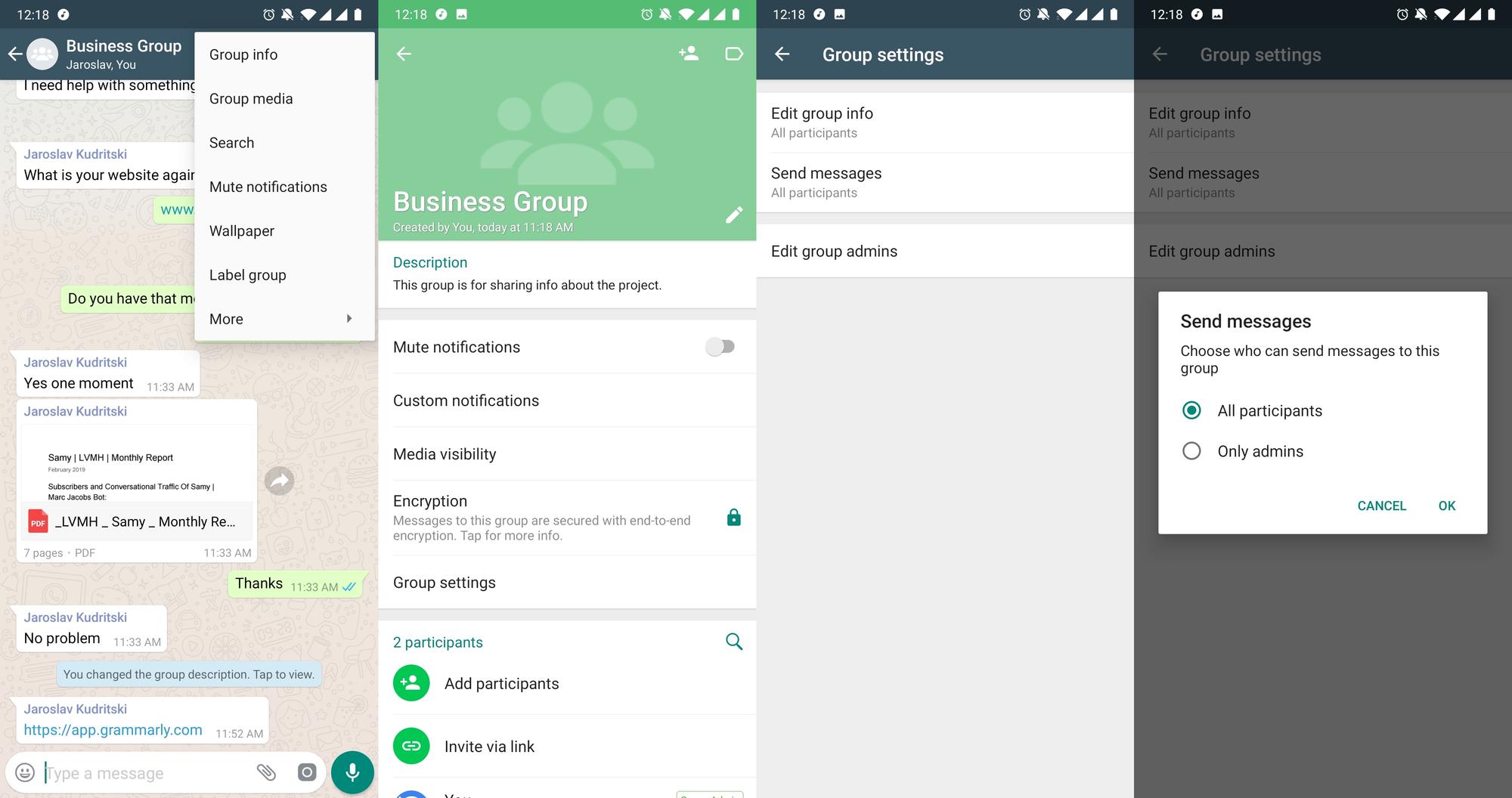
Um auf diese Einstellung zuzugreifen, öffnen Sie das Aktionsmenü oben rechts und öffnen Sie die Gruppen-Infos. Dort können Sie die Gruppeneinstellungen öffnen und dann Nachrichten senden.
WhatsApp Groups Sanity Funktionen: Löschen Sie & Stummschalten WhatsApp Gruppe
Wir nennen diese Funktionen Geistesfunktionen, weil sie dir helfen, geistig gesund zu bleiben. Für diejenigen, die zuvor tonnenweise WhatsApp Gruppen hatten Sie kennen den Schmerz einer Gruppe, die eine neue Nachricht alle 10 Sekunden hat.
WhatsApp-Gruppe verlassen
Wenn Sie eine WhatsApp-Gruppe haben, die explodiert, haben Sie die Möglichkeit, die Gruppe zu verlassen. Drücke einfach die drei Punkte oben rechts > Mehr > Gruppe verlassen. Alternativ tippen Sie auf den WhatsApp Gruppennamen. Klicken Sie dann auf Gruppe > Verlassen.
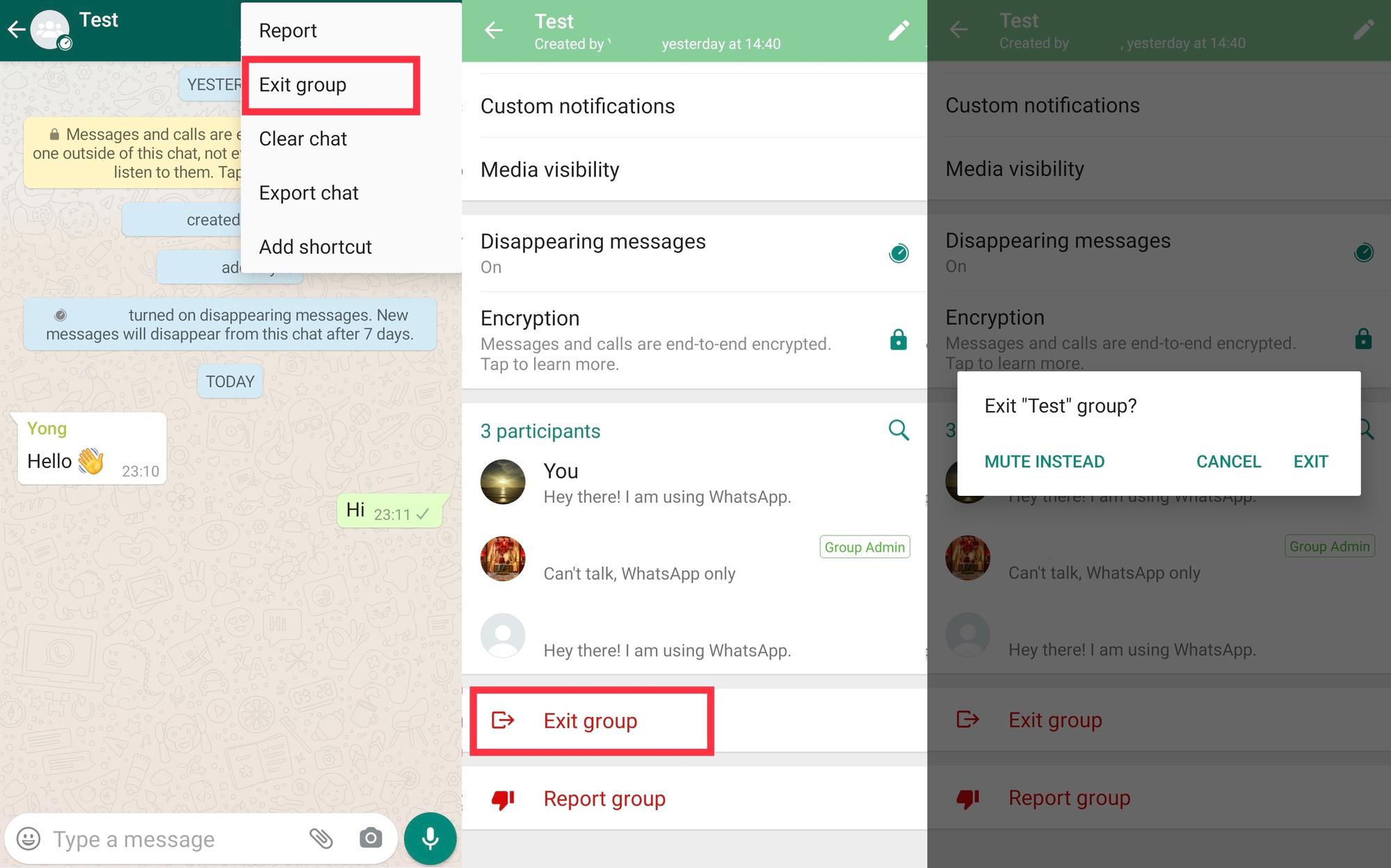
Sie werden aus der Gruppe entfernt, wenn Sie die Gruppe verlassen, aber Sie können die Gruppe weiterhin im Tab 'Chats' sehen und den Chatverlauf lesen. Wenn Sie der einzige WhatsApp Group Admin sind, wird zufällig ein neuer Administrator ausgewählt.
WhatsApp-Gruppe löschen
Sie können eine WhatsApp-Gruppe löschen, sobald Sie die Gruppe verlassen haben. Beachten Sie, dass der Chatverlauf gelöscht wird, wenn Sie die Gruppe löschen, und die Gruppe nicht mehr im Tab 'Chats' angezeigt wird.
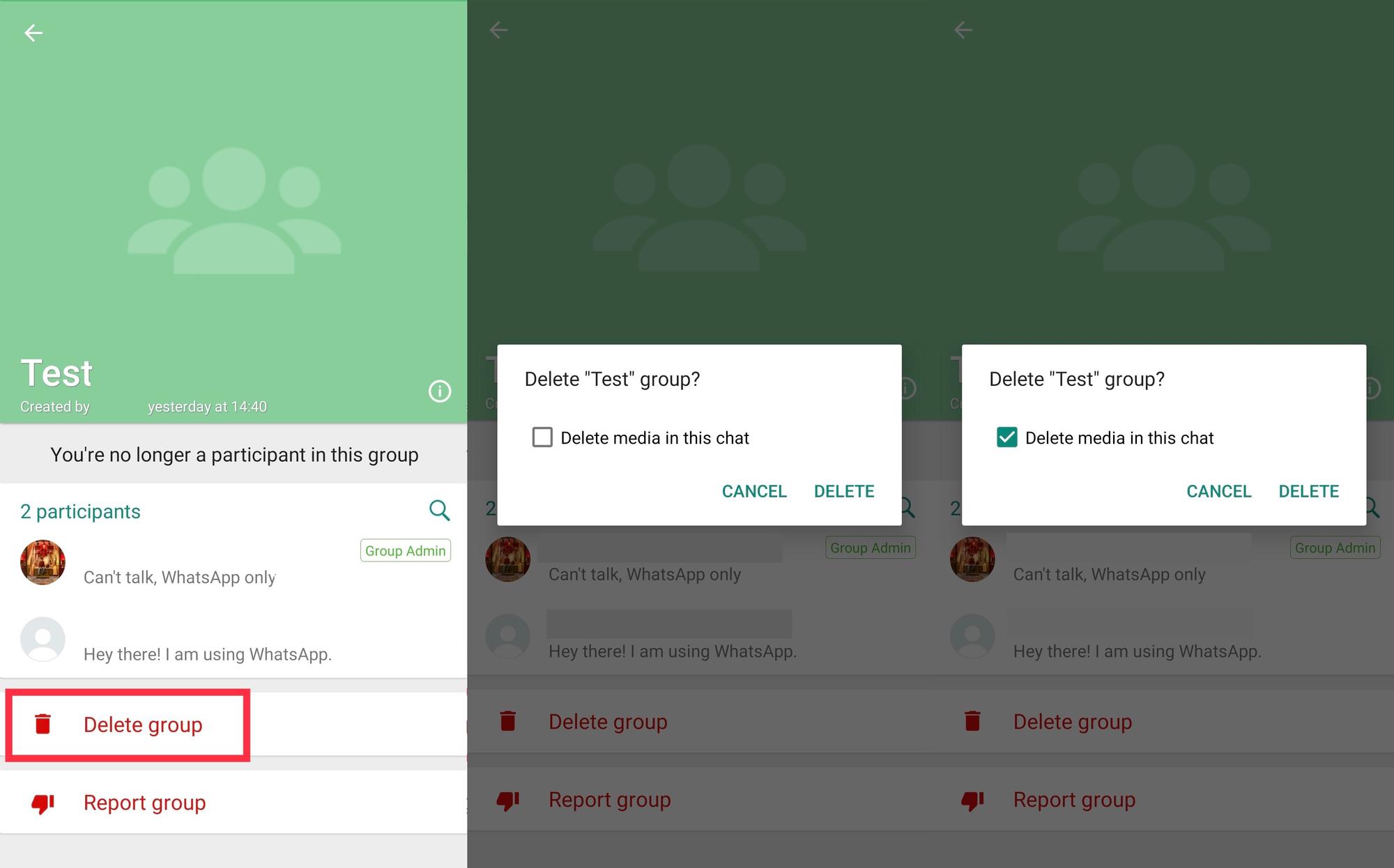
Um eine WhatsApp-Gruppe zu löschen, tippen Sie auf den Gruppennamen, tippen Sie auf Gruppe löschen > Löschen. Wenn Sie die Medien der Gruppe löschen möchten, aktivieren Sie das Feld Medien in diesem Chat löschen.
WhatsApp-Gruppen stummschalten
Mit der Stummschaltung von Benachrichtigungen können Sie eine kurze Pause von einer WhatsApp-Gruppe einlegen, ohne die Gruppe dauerhaft zu verlassen. Du kannst Benachrichtigungen für jede WhatsApp Gruppe für 8 Stunden stummschalten, einen Tag oder für immer.
Ein ungewöhnliches Element dabei ist, dass es ein Kontrollkästchen gibt, in dem Sie die Benachrichtigungen anzeigen können. Warum möchtest du Benachrichtigungen anzeigen, wenn du Benachrichtigungen mutierst?
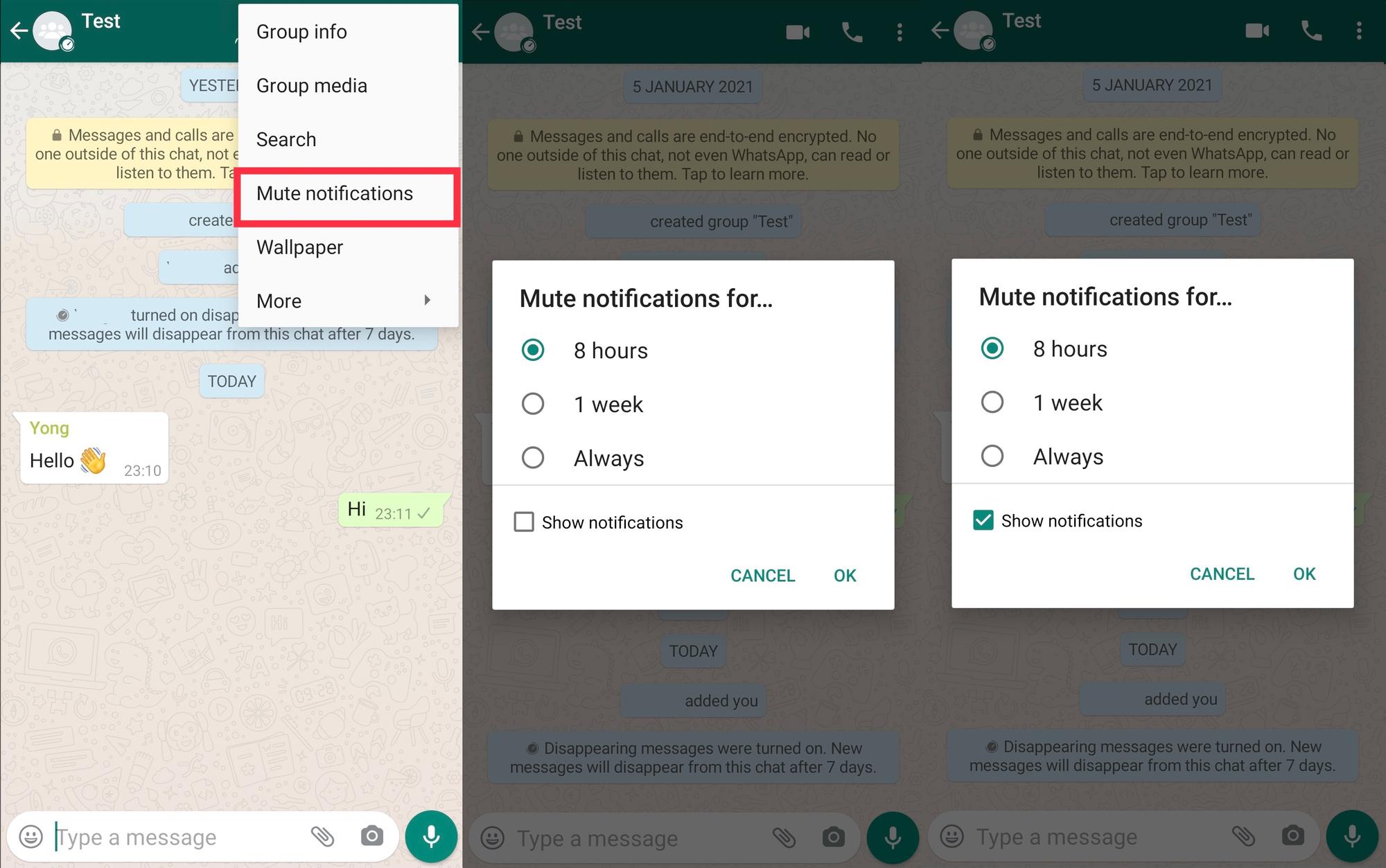
Wenn Sie auf diese Option klicken, sehen Sie das WhatsApp-App-Symbol in Ihrer oberen Leiste, wenn es eine ungelesene Nachricht gibt. Aber Sie werden die Pop-up-Benachrichtigung, was die Nachricht ist, nicht sehen.
Um Benachrichtigungen zu stummschalten, öffnen Sie das Aktionsmenü oben rechts und drücken Sie dann auf Benachrichtigungen stummschalten. Dann können Sie auswählen, wie lange Sie die Benachrichtigungen stummschalten möchten. Um die Stummschaltung der Benachrichtigungen aufzuheben, können Sie zum selben Menü zurückkehren.
Benutzerdefinierte Benachrichtigungen für WhatsApp-Gruppen einrichten.
Benutzerdefinierte Benachrichtigungen sind das genaue Gegenteil von Benachrichtigungen stummstellen. Anstatt die Gruppe zu stummschalten, ermöglicht diese Einstellung die Erstellung einer speziellen Benachrichtigung, sodass Sie leicht unterscheiden können, welche WhatsApp-Gruppe Ihre Aufmerksamkeit erfordert.
Dies kann nützlich sein, wenn Sie viele Unterhaltungen oder Gruppen in Ihrer WhatsApp haben, und Sie müssen in der Lage sein, einer WhatsApp Gruppe oder einigen WhatsApp Gruppen besondere Aufmerksamkeit zu schenken.
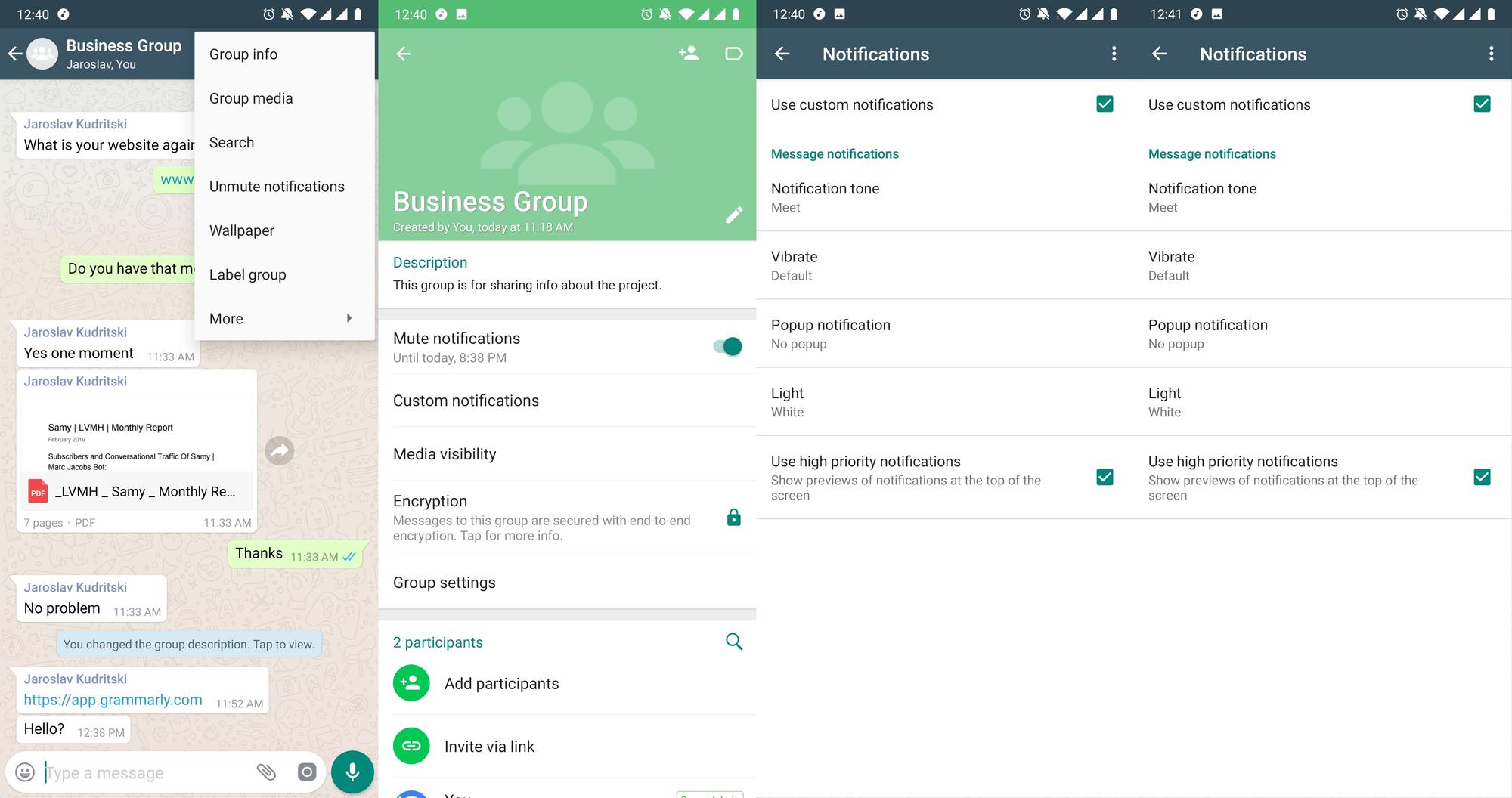
Um eine benutzerdefinierte Benachrichtigung zu erstellen, öffnen Sie das Aktionsmenü oben rechts, öffnen Sie die Gruppen-Infos, und wählen Sie benutzerdefinierte Benachrichtigungen. Dort können Sie einen benutzerdefinierten Klingelton, ein langes oder kurzes Schwingungsmuster und die Farbe Ihres Benachrichtigungslichts auswählen.
Eine Verknüpfung zu Ihrem Startbildschirm hinzuzufügen ist eine andere Möglichkeit, dieser WhatsApp Gruppe Priorität gegenüber anderen einzuräumen. Dies ist etwas, was du tun kannst, wenn deine WhatsApp vollständig mit Unterhaltungen überflutet ist und du schnellen Zugriff auf einige Gruppen möchtest.
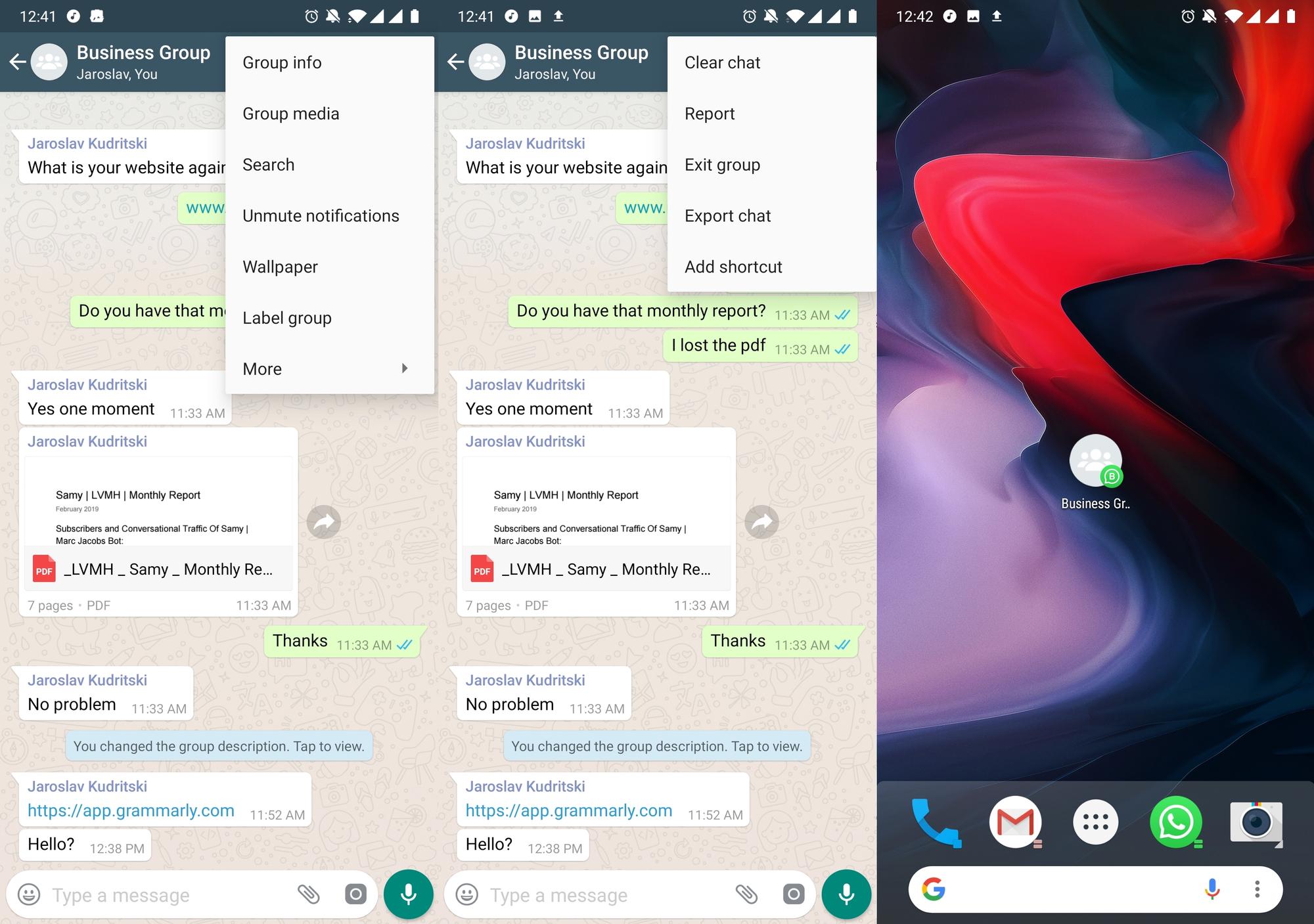
Um eine Verknüpfung zu der WhatsApp-Gruppe zu erstellen, öffnen Sie das Aktionsmenü oben rechts, drücken Sie auf mehr und wählen Sie dann Verknüpfung hinzufügen. Dann werden Sie gefragt, wo Sie die Verknüpfung auf Ihren Paneelen platzieren möchten.
Und da haben Sie es. Mit WhatsApp-Gruppen zu kommunizieren, ist einfach, auch wenn es möglicherweise nicht die effektivste Strategie für Marketing oder Ankündigungen in großem Maßstab ist.
In diesem Fall solltest du WhatsApp Broadcasts mit WhatsApp API ausprobieren. Mit den richtigen Tools für Ihren Anwendungsfall kann WhatsApp Ihre Kundengespräche auf die nächste Ebene bringen.
Verwandeln Sie Gespräche in Kunden mit der offiziellen WhatsApp-API von respond.io. ✨
Verwalten Sie WhatsApp-Anrufe und -Chats an einem Ort!
Weiterführende Lektüre.
Wenn Ihnen dieser Artikel gefallen hat und Sie mehr über WhatsApp for Business erfahren möchten, dann schauen Sie sich folgende Artikel an:






































 Elektronik
Elektronik Mode & Kleidung
Mode & Kleidung Möbel
Möbel Schmuck und Uhren
Schmuck und Uhren
 Außerschulische Aktivitäten
Außerschulische Aktivitäten Sport & Fitness
Sport & Fitness
 Schönheitszentrum
Schönheitszentrum Zahnklinik
Zahnklinik Medizinische Klinik
Medizinische Klinik
 Reinigungs- und Haushaltshilfen
Reinigungs- und Haushaltshilfen Fotografie & Videografie
Fotografie & Videografie
 Autohändler
Autohändler
 Reisebüro & Reiseveranstalter
Reisebüro & Reiseveranstalter




